Microsoft şu anda Windows 11‘in gelecekteki güncellemeleri için bir dizi özelliği deniyor . Özellikle şirket, Görev Çubuğunun Sistem Tepsisinden tarih ve saat ile bildirim sayacını devre dışı bırakma özelliğini geri getirmeyi planlıyor.
Tarih ve saati Sistem Tepsisinden devre dışı bırakma, gizleme veya kaldırma seçeneği, işletim sisteminin önceki sürümlerinde mevcuttu. Ancak, şirket hala yeni Görev Çubuğu deneyimini oluşturduğundan, Windows 11’de bu bir seçenek değildir.
Bu yazı yazıldığı sırada, özellik hala gizlidir ve manuel olarak kolayca etkinleştirilemez. Ancak Kayıt Defteri, özelliği etkinleştirmek veya devre dışı bırakmak için HideSystrayDateTimeValueName anahtarının sorumlu seçenek olduğunu gösterir.
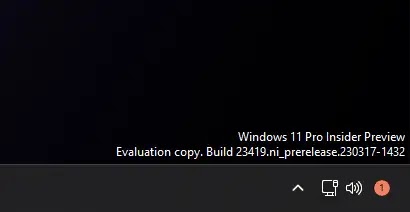
Ayrıca, işletim sisteminin gelecekteki güncellemelerinde, Görev Çubuğunun sağ alt köşesinde görünen bildirim sayacını devre dışı bırakmak mümkün olabilir . Ancak sayacı tamamen kaldırmak yerine sayacı sıfırda tutacak bir eleman göreceksiniz. (Bu ayrıca manuel olarak etkinleştirilemeyen gizli bir özelliktir)

Denetim Masası’nın eski sürümünde, ses düzenleriyle temaları yükleyip yönetebiliyordunuz. Windows 11’de masaüstü deneyimini temalarla da kişiselleştirebilirsiniz, ancak yine de ilgili sesleri yönetmek için Denetim Masası’na erişmeniz gerekir. Bununla birlikte, şirket ses ayarlarını Ayarlar uygulamasındaki Ses bölümünde bulunan yeni bir Soundscape sayfasına taşımayı planladığından, bunun gelecekteki güncellemelerde değişmesi bekleniyor. Bu da başka bir gizli özelliktir ve şu anda sayfa çalışmadığından yalnızca girişi görebilirsiniz.

Son olarak Microsoft, Snipping Tool’u ekran kayıt modunda başlatmak için Windows + Shift + R klavye kısayolunu da entegre etmeyi planlıyor. Ayrıca şirket, gelecekteki güncellemelerde klavyedeki Yazdır tuşuna basıldığında Snipping Tool’u ekran görüntüsü modunda açmak için varsayılan ekran görüntüsü ayarını değiştireceğini de söyledi.
Geliştirme ekibi, bu ayarlara ek olarak, ReFS Dev Drives ve sanal sabit diskler (VHDX) oluşturmak için Ayarlar uygulamasında yeni bir arayüz dahil olmak üzere, manuel olarak etkinleştirebileceğiniz ve şu anda test edebileceğiniz birkaç başka özellik üzerinde çalışıyor . Ayrıca, Başlat ayarları sayfasında şirket, Öneri bölümündeki son web sitelerini ve Başlat menüsündeki rozet bildirimlerini etkinleştirmek veya devre dışı bırakmak için birkaç seçeneği test ediyor.
Windows 11’de Görev Çubuğunda Tarih ve Saati Devre Dışı Bırakma
Windows 11, kullanıcı dostu arayüzü ve geliştirilmiş özellikleri ile popüler bir işletim sistemidir. Görev çubuğu, kullanıcıların en sık kullandıkları öğelerden biridir ve tarih ve saat gibi özellikleri içerir. Ancak, bazı kullanıcılar tarih ve saati görev çubuğundan kaldırmak isteyebilir. Aşağıda, Windows 11’de görev çubuğundaki tarih ve saatin nasıl devre dışı bırakılacağını anlatacağız.
Görev çubuğunun herhangi bir boş alanına sağ tıklayın ve Görev çubuğu ayarları seçeneğini seçin.
Ayarlar menüsünde, Tarih ve Saat seçeneğine tıklayın.
Tarih ve Saat ayarlarında, “Göster” seçeneğinin yanındaki açma/kapama düğmesine tıklayın ve Kapalı seçeneğini seçin.
Bu adımları takip ettikten sonra, görev çubuğunda artık tarih ve saat görüntülenmeyecektir.
Dilerseniz, “Tarih ve Saat” ayarlarında, tarih ve saatin hangi formatta görüntüleneceğini de özelleştirebilirsiniz. Ayrıca, tarih ve saat yerine, sadece saatleri de göstermek istiyorsanız, “Tarih” seçeneğini “Kapalı” olarak ayarlayabilirsiniz.
Sonuç olarak, Windows 11’de görev çubuğundaki tarih ve saati devre dışı bırakmak oldukça kolaydır ve yukarıdaki adımları takip ederek rahatlıkla yapabilirsiniz.




